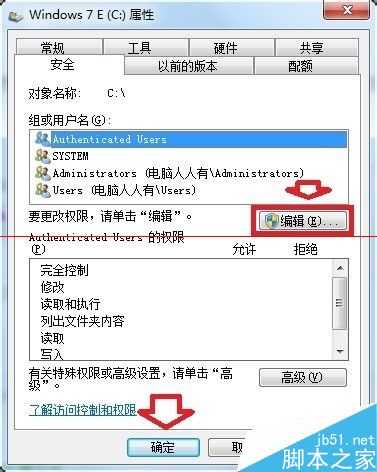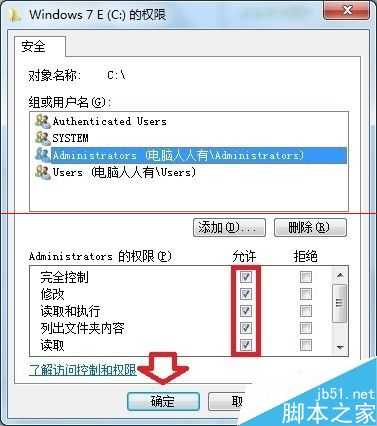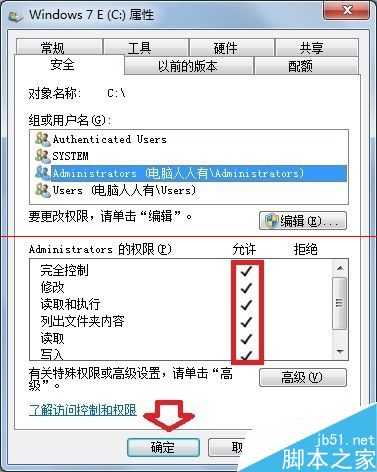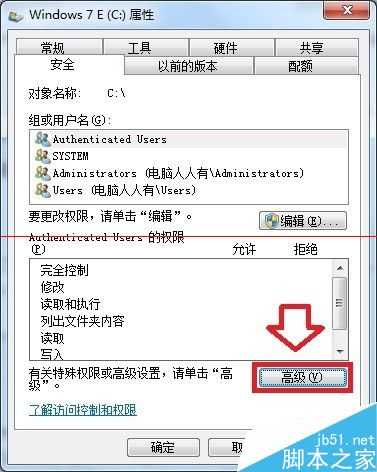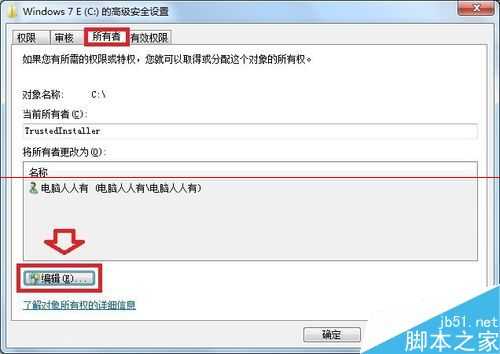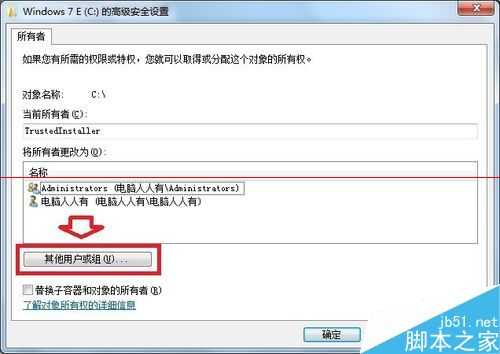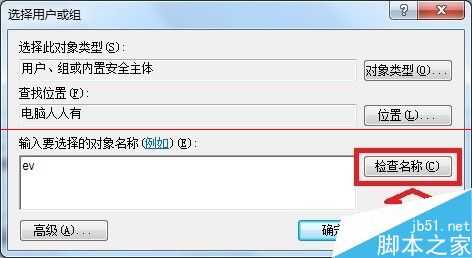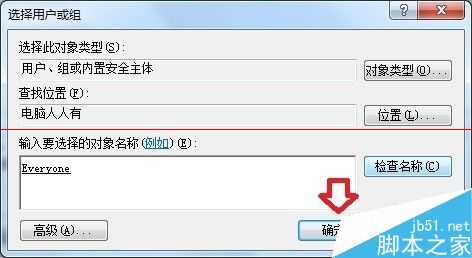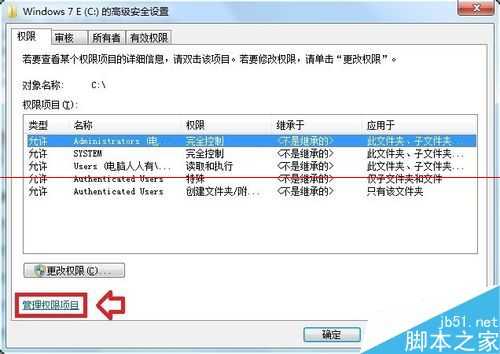电脑提示磁盘权限设置错误怎么恢复?
(编辑:jimmy 日期: 2026/1/3 浏览:3 次 )
磁盘权限设置错误,如何恢复?
1、正常的磁盘加权的步骤是:右键点击需要加权的磁盘→属性
2、磁盘属性→安全(如果没有弹出此界面,更改一下查看模式即可)
3、先点击自己的账户名→编辑
4、然后,点击允许下面的所有选项(勾选)→确定
5、最后,再回到此设置界面→确定(授权操作结束了)
异常处理:
1、如果授权的过程中发生异常,可以这样做:右键点击需要加权的磁盘→属性→磁盘属性→安全→高级
2、所有者→编辑
3、如果当前账户不在此,点击其他用户或组
5、此时系统会补齐账户名Everyone(所有人)→确定,关闭所有的设置框,从而完成设置权限获取。
下一篇:电脑不能使用ArcMap 提示由于系统时间不对造成的怎么办?